Bilinmesi gereken:
- Harita Öneri Bildirimlerini Siri ve Arama ayarlarında ayarlayabilirsiniz.
- Bildirimlerden kaçınmanın başka bir yolu da Konum Servislerinde Önemli Konumları kapatmaktır.
- Son olarak, Konum Servisleri ayarlarında Konuma Dayalı Önerileri kapatmayı deneyebilirsiniz.

Belirli konumlara varmanın ne kadar süreceğini söyleyen Apple Maps önerileri alıyor musunuz? Yoksa size bölgedeki trafik hakkında bilgi veren Apple Haritalar bildirimlerini mi alıyorsunuz? Apple Maps, evinize veya bir yere yakınsanız can sıkıcı pop-up'lar sunan konum tabanlı bir özelliğe sahiptir. sık sık ziyaret edersiniz veya bazen, isteyip istemediğinizi sormak için kısa mesajlardan veya e-postalardan konumları çeker. talimatlar. Apple Haritalar önerilerini kapatmak istiyorsanız denemenizi önerebileceğim üç olası çözüm vardır.
Atlamak:
- Siri ve Arama ile Haritalar için Öneri Bildirimlerini Durdurun
- Haritalar için Önemli Konumları kapatın
- Haritalar için Konum Tabanlı Önerileri Sil
Harita Önerileri Nasıl Kapatılır?
Apple Haritalar önerileri ve bildirimleri çeşitli kaynaklardan gelir ve bunların tümü can sıkıcı, hatta istenmediği takdirde tehlikeli olabilir. Ne tür Apple Haritalar önerileri aldığınıza bağlı olarak, Haritalar bildirimlerini almayı başarılı bir şekilde durdurmak için tüm bu ayarları kapatmanızı tavsiye ederim. Apple cihazlarınızı kullanmayla ilgili ipuçlarını beğendiyseniz, ücretsiz uygulamamıza kaydolduğunuzdan emin olun.
Günün bahşişi.Siri ve Arama ile Haritalar için Öneri Bildirimlerini Durdurun
iPhone'da harita önerilerini kapatmanın ilk seçeneği, Siri ve Arama ayarlarına gidip özellikle Haritalar için önerileri devre dışı bırakmaktır. Bu, önerilen konum bildirimlerinden kaçınmanıza yardımcı olacaktır.
- iPhone'unuzda açın Ayarlar.
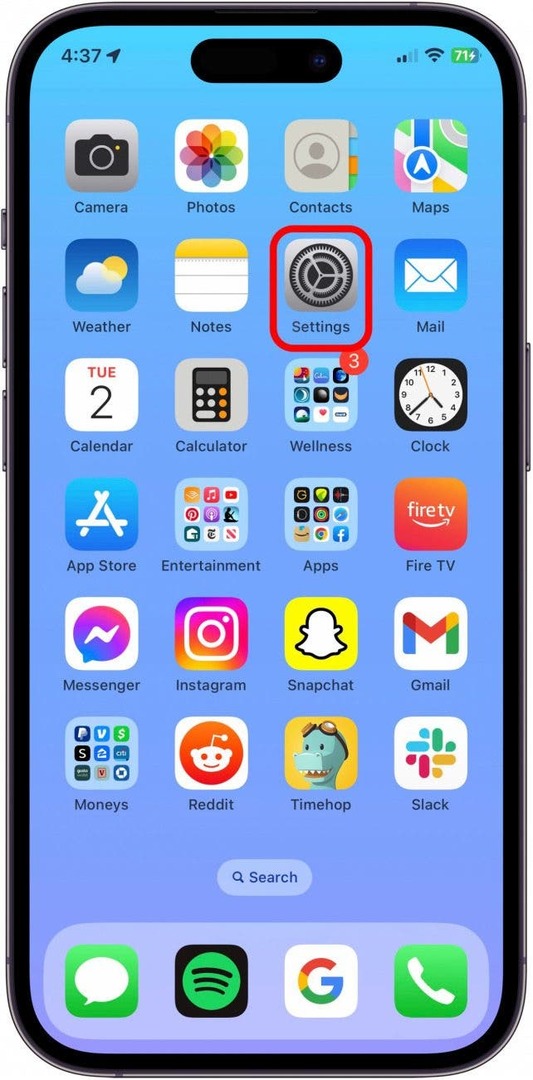
- Musluk Siri ve Arama.
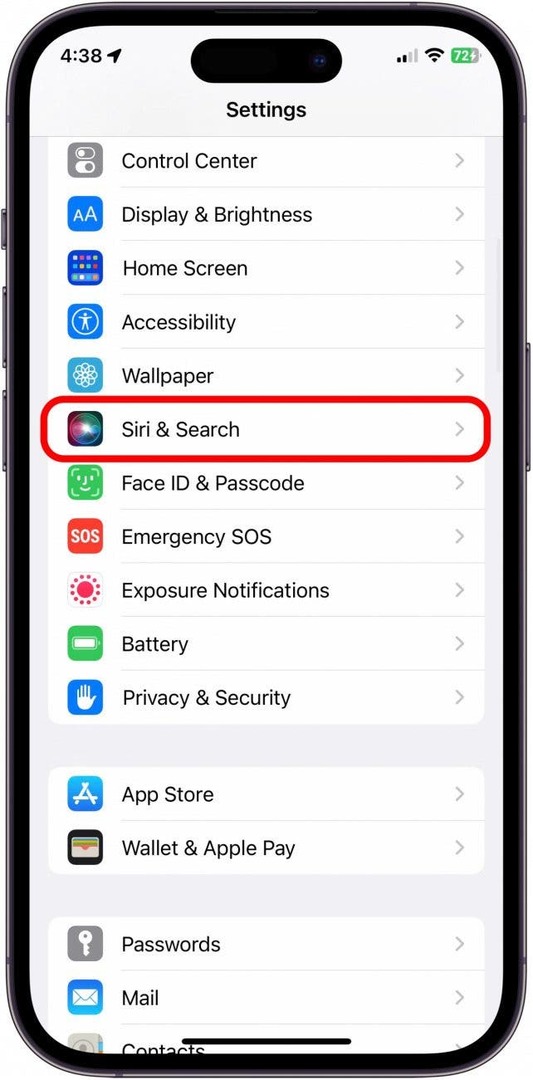
- Musluk Haritalar.
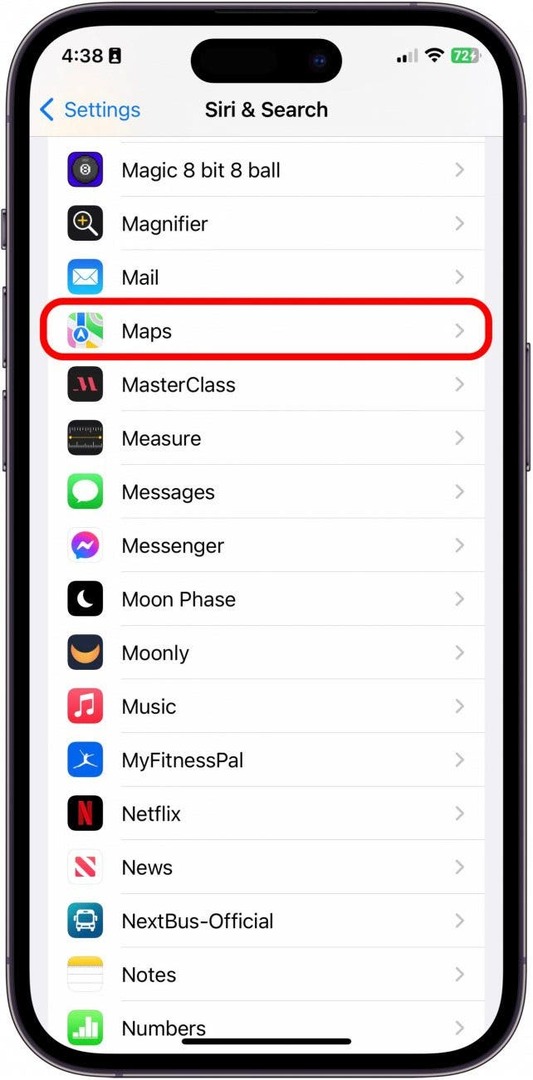
- Değiştir Öneri Bildirimleri kapalı. Devre dışı bırakıldığında gri olacaktır.
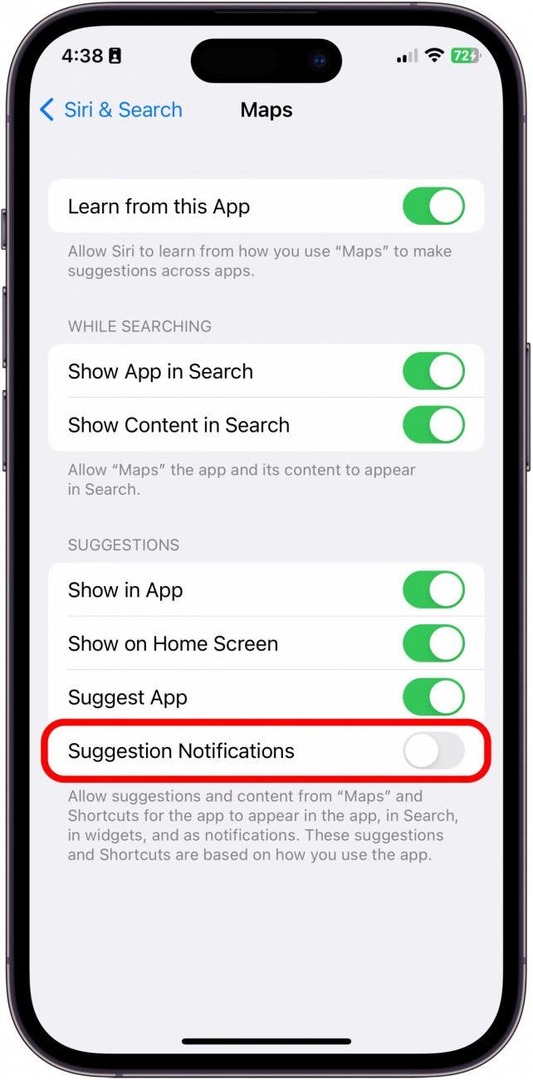
Haritalar İçin Önemli Konumları Kapatın
İkinci seçenek, iPhone'unuzdaki Önemli Konumlar özelliğini devre dışı bırakmanızı gerektirir ve iPhone'unuz parola korumalıysa, bu ayarı özelleştirmek için parolayı girmeniz gerekir.
Önemli Not:
Bu, bu sorunun en popüler çözümü olsa da, bunu devre dışı bırakmak birçok Apple uygulamasını etkiler ve Haritalar, Sürüşe Odaklanma, CarPlay, Siri, Takvim gibi kişiselleştirilmiş Konum Hizmetlerini kullanan hizmetler ve Fotoğraflar..
- iPhone'unuzda açın Ayarlar.
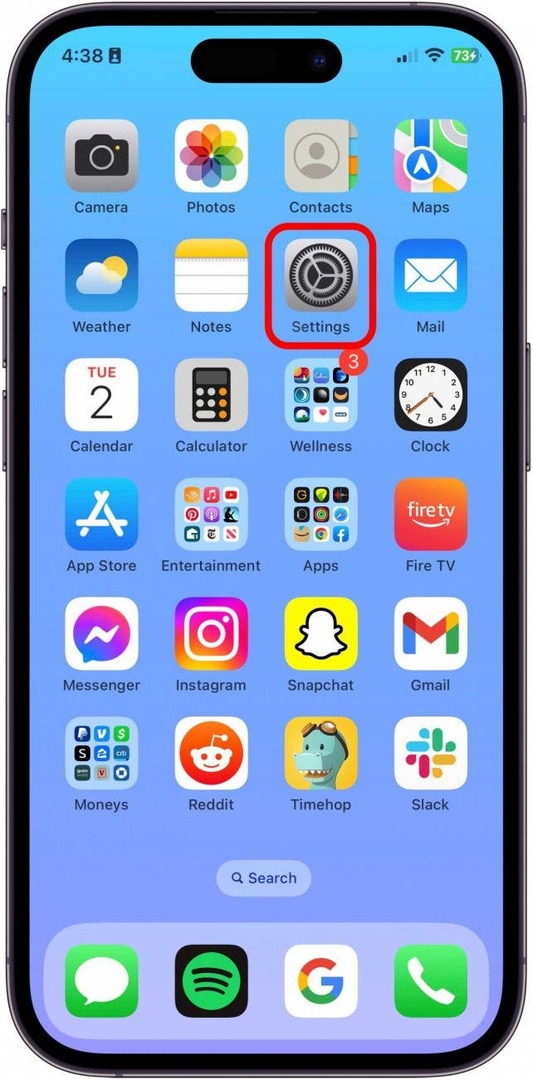
- Musluk Gizlilik ve Guvenlik.

- Musluk Konum Servisleri.
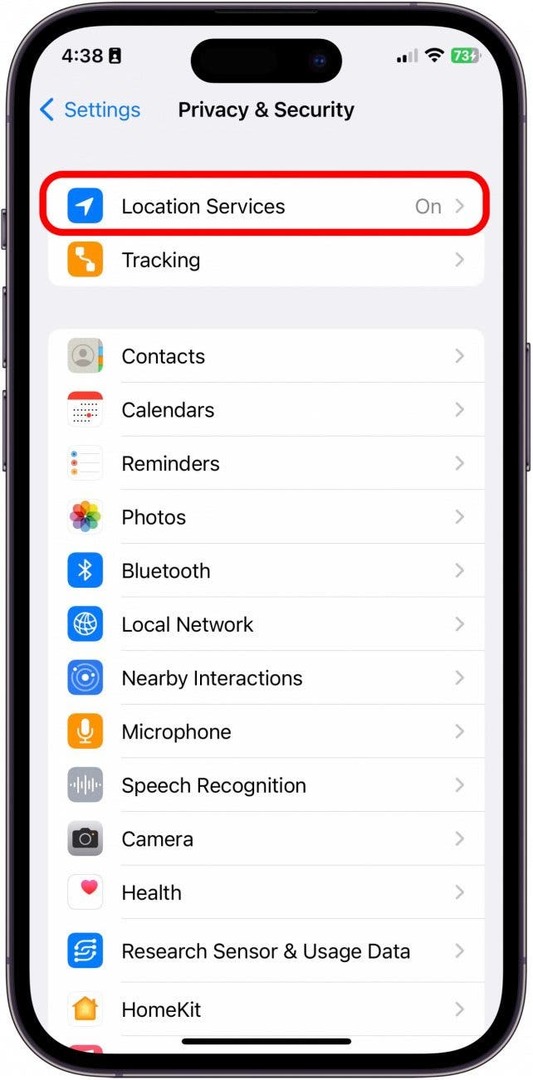
- Ardından, aşağı kaydırın ve dokunun. Sistem servisleri.
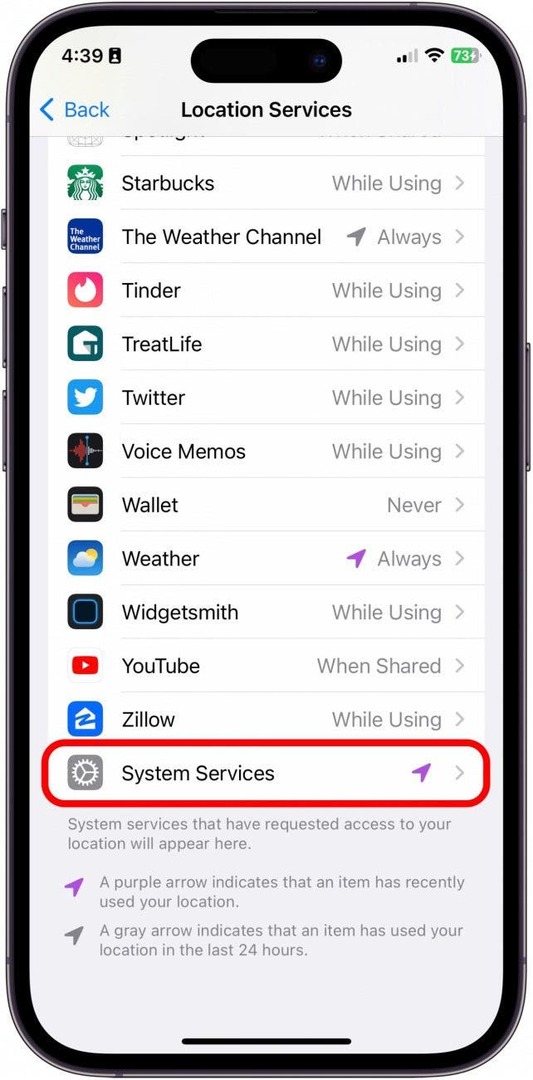
- Musluk Önemli Konumlar. Burada sizden şifrenizi girmenizi veya FaceID veya TouchID'yi kullanmanızı isteyecektir.
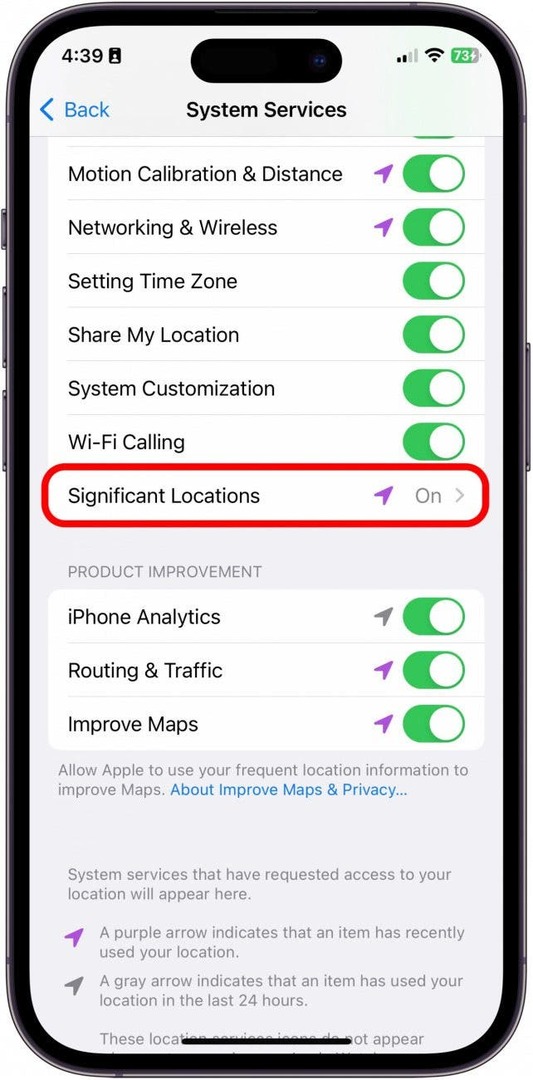
- Değiştir Önemli Konumlar kapalı.
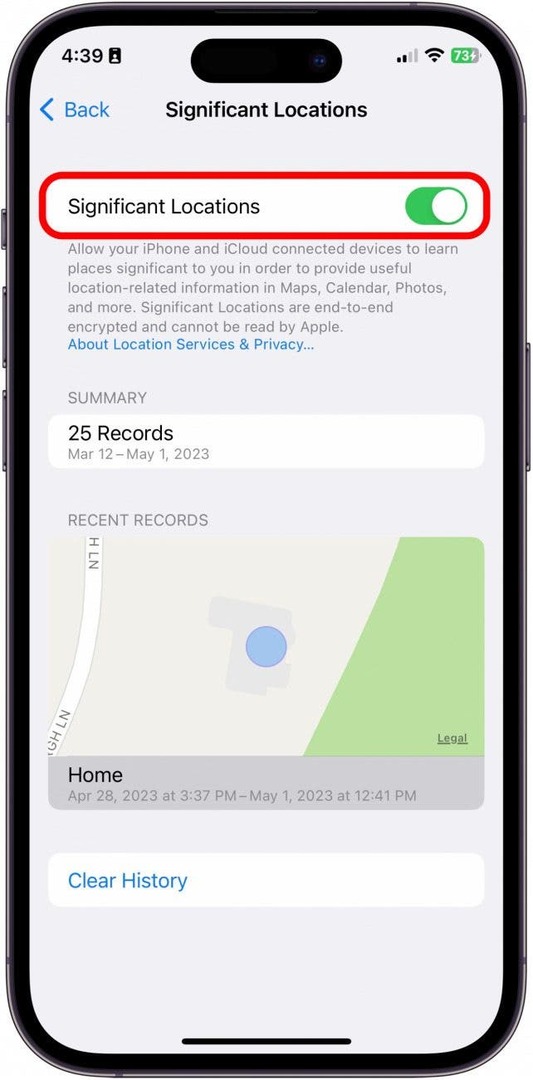
- Musluk Kapamak. Geçiş devre dışı bırakıldığında gri olacaktır.
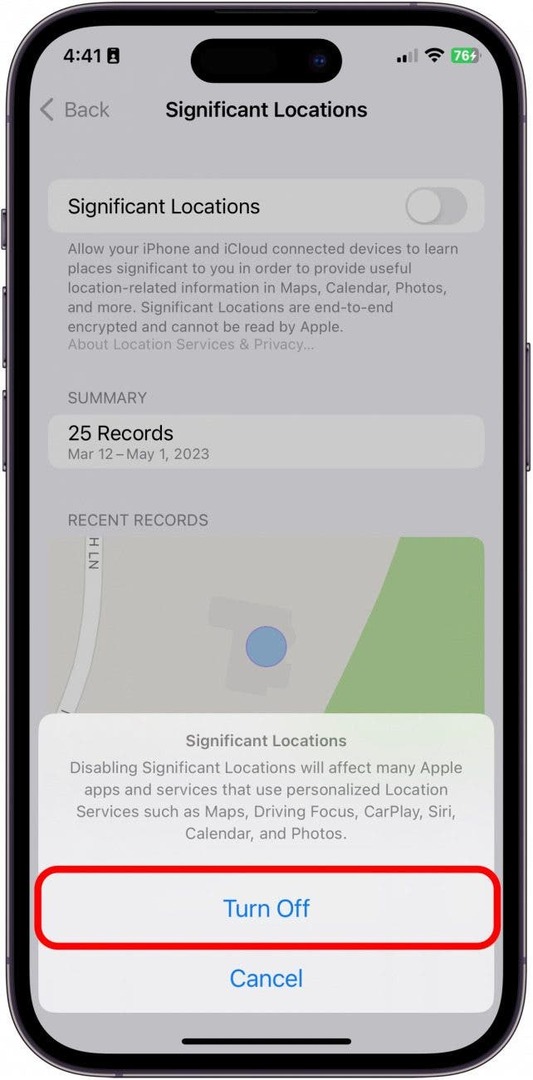
Haritalar için Konum Tabanlı Önerileri Sil
Bu son seçenek, yakınlarda bir benzin istasyonu olduğunu söylemek gibi, bulunduğunuz yere bağlı olarak önerilerin çıkmasını engelleyecektir. Apple Maps önerilerini durdurmak için yukarıdaki adımların çoğunu izler.
- iPhone'unuzda açın Ayarlar.
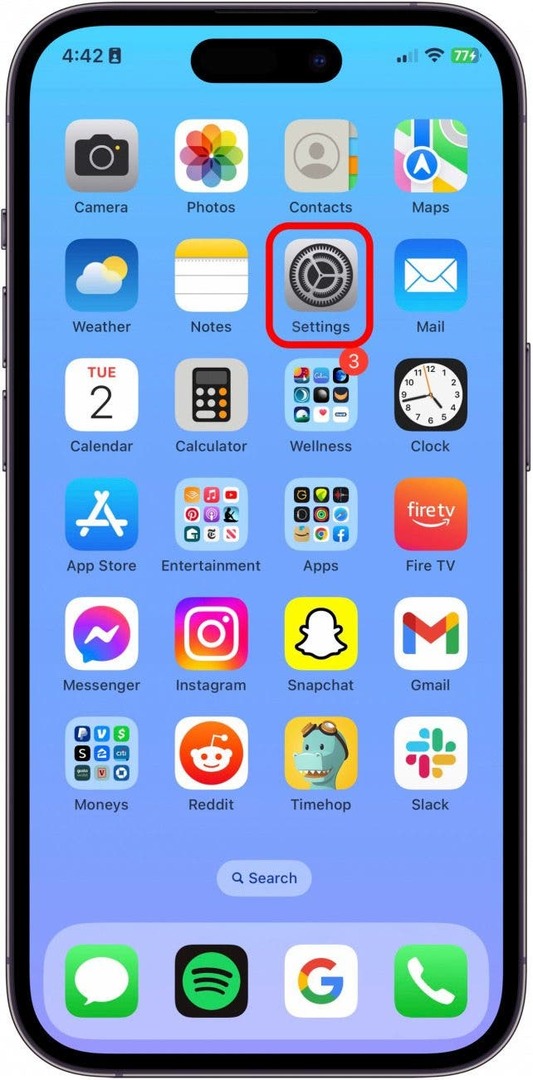
- Musluk Gizlilik ve Guvenlik.

- Musluk Konum Servisleri.
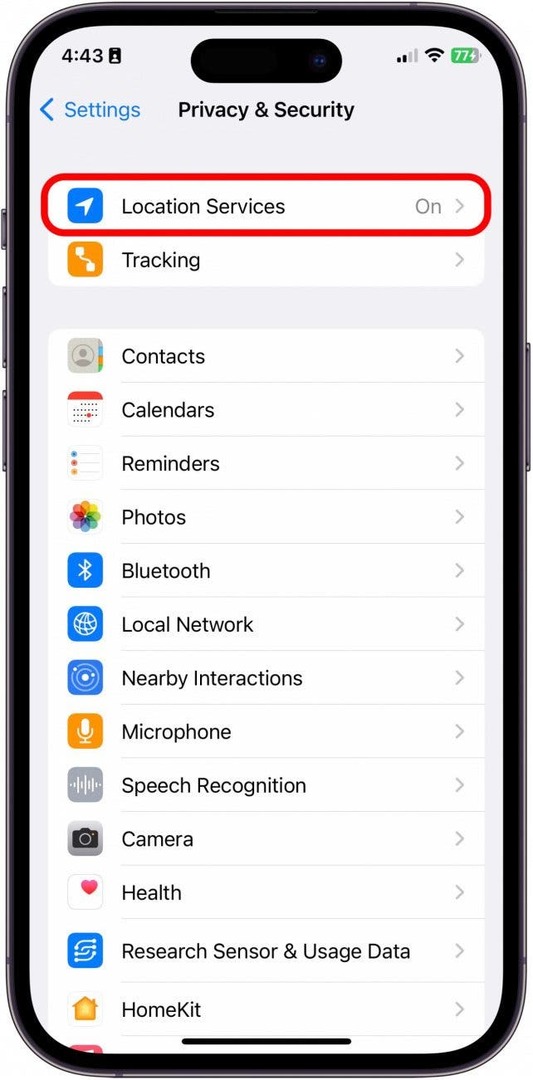
- Ardından, aşağı kaydırın ve dokunun. Sistem servisleri.
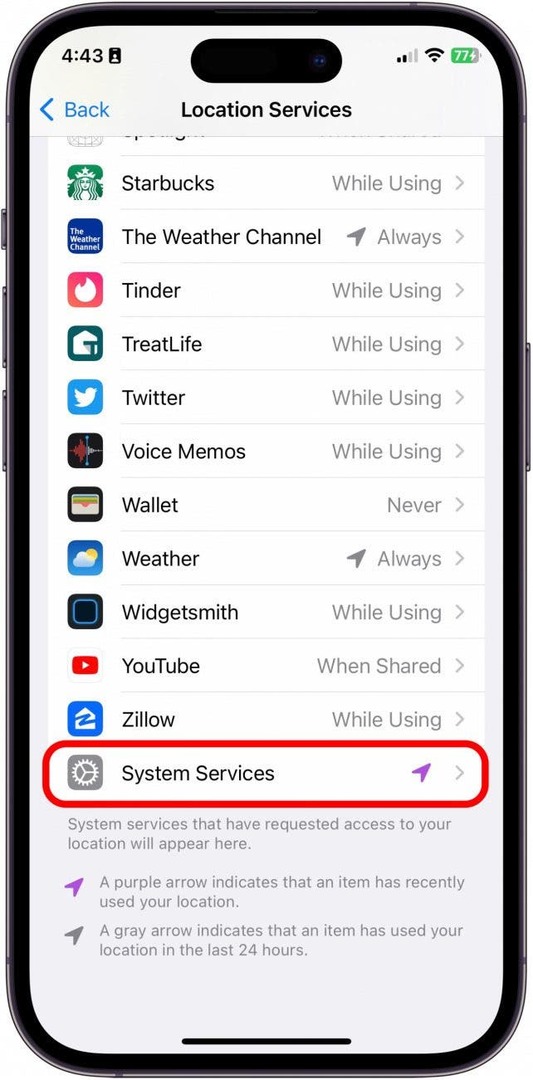
- Değiştir Lokasyon Bazlı Öneriler kapalı. Devre dışı bırakıldığında gri olacaktır.
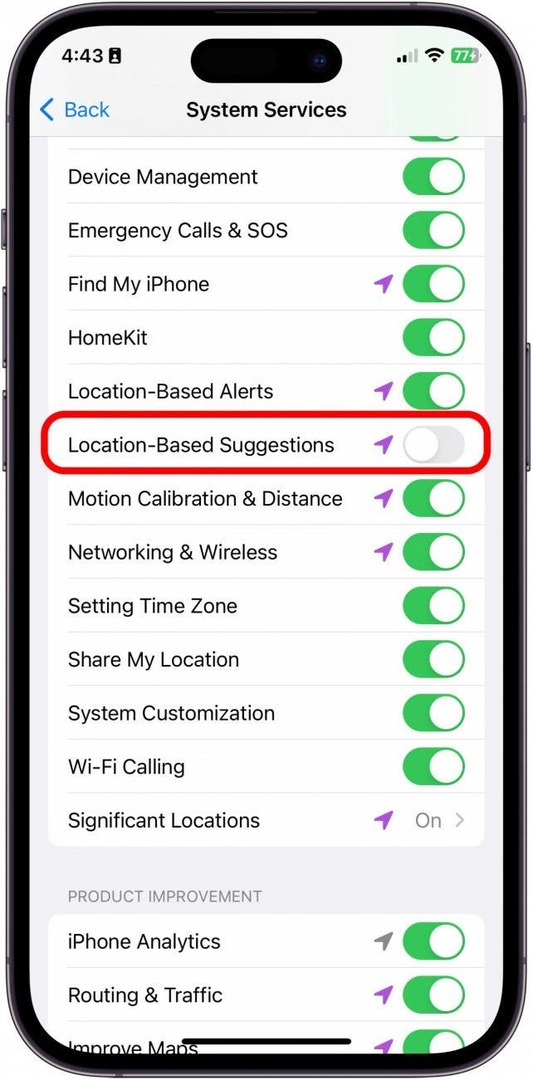
Ve bunlar, iPhone Haritalar bildirimlerini kapatmanın tüm yolları! Ne tür Haritalar bildirimleri aldığınızdan emin değilseniz, benim önerim tüm ayarları kapatmanız ve bunun sorunu çözüp çözmediğine bakmanız olacaktır.